本文為英文版的機器翻譯版本,如內容有任何歧義或不一致之處,概以英文版為準。
步驟 1:準備您自我管理的 AD 域
首先,您必須在自我管理 (內部部署) 域上完成幾個必要步驟。
設定自我管理防火牆
您必須設定自我管理的防火牆,以便針對包含受管理 Microsoft AD 的 VPC 所使用的所有子網路,開放下列連接埠供 CIDR 使用。 AWS 在本教程中,我們允許來自 10.0.0/16(我們 AWS 託管 Microsoft AD VPC 的 CIDR 塊)的傳入和傳出流量在以下端口上:
-
TCP/UDP 53 - DNS
-
TCP/UDP 88 - Kerberos 身分驗證
-
輕量型目錄存取通訊協定
-
伺服器訊息區 (SMB)
-
TCP 9389-使用中目錄 Web 服務 (ADWS) (選用-如果您想要使用 NetBIOS 名稱而不是完整的網域名稱進行身份驗證,如 Amazon WorkDocs 或 Amazon AWS 應用程式,則需要開啟此連接埠。) QuickSight
注意
不再支援 SMBv1。
您至少需要這些連接埠,才可將 VPC 連線到自我管理目錄。您特定的組態可能需要開啟其他連接埠。
確定已啟用 Kerberos 預先驗證
這兩個目錄中的使用者帳戶必須已啟用 Kerberos 預先驗證。這是預設值,但請檢查隨機使用者的屬性以確定沒有任何變更。
若要檢視使用者的 Kerberos 設定
-
在自我管理的域控制站上,開啟「伺服器管理員」。
-
在 Tools (工具) 選單上,選擇 Active Directory Users and Computers (Active Directory 使用者和電腦)。
-
選擇 Users (使用者) 資料夾,開啟內容功能表 (按一下滑鼠右鍵)。選擇適當窗格中所列的任何隨機使用者帳戶。選擇 Properties (屬性)。
-
選擇 Account (帳戶) 標籤。在帳戶選項清單中,向下捲動並確定 未核取不需要 Kerberos 預先驗證。
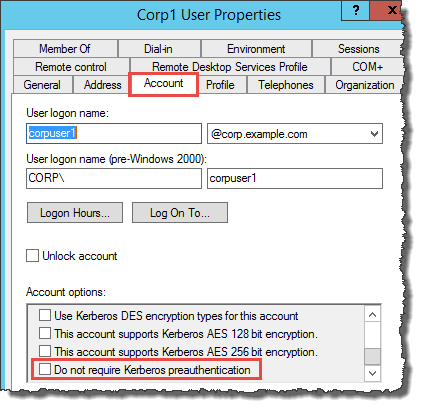
為您的自我管理域設定 DNS 條件式轉寄站
您必須在每個網域上設定 DNS 條件式轉寄站。在您的自我管理網域上執行這項操作之前,您會先取得有關 AWS 受管理 Microsoft AD 的一些資訊。
在您的自我管理域上設定條件式轉寄站
-
登入 AWS Management Console 並開啟AWS Directory Service 主控台
。 -
在導覽窗格中,選取 Directories (目錄)。
-
選擇 AWS 管理 Microsoft AD 的目錄識別碼。
-
在 Details (詳細資訊) 頁面,記錄目錄中的 Directory name (目錄名稱) 以及 DNS address (DNS 地址) 的數值。
-
現在,返回自我管理域控制站。開啟伺服器管理員。
-
在工具選單上,選擇 DNS。
-
在主控台樹狀目錄中,展開您要設定信任之網域的 DNS 伺服器。我們的伺服器是 WIN-5V70CN7VJ0.corp.example.com。
-
在主控台樹狀目錄中,選擇條件式轉寄站。
-
在動作選單上,選擇新增條件式轉寄站。
-
在 DNS 網域中,輸入 AWS 受管理的 Microsoft AD 的完整網域名稱 (FQDN),這是您先前提到的。在此範例中,FQDN 為 MyManaged廣告。
-
選擇主要伺服器的 IP 位址,然後輸入您先前所述的 AWS 受管理 Microsoft AD 目錄的 DNS 位址。在此範例中為 10.0.10.246、10.0.20.121
輸入 DNS 地址之後,您可能會收到「逾時」或「無法解析」錯誤。您通常可以忽略這些錯誤。
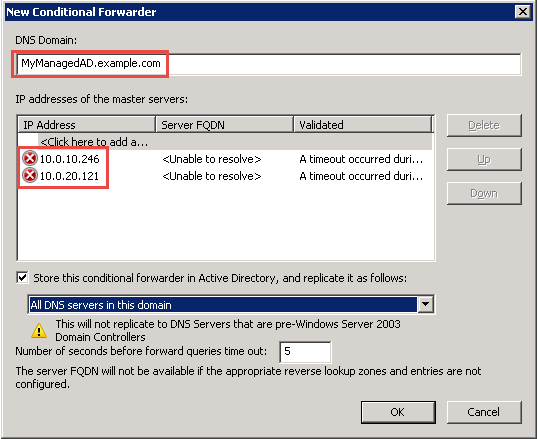
-
選取在 Active Directory 中儲存此條件式轉寄站,並複寫如下。
-
選取這個網域中的所有 DNS 伺服器,然後選擇確定。
後續步驟
步驟 2:準備您的 AWS Managed Microsoft AD